|
|
如何以简单的方式清洁安装 macOS
0 n$ H; }$ X, p. {5 X" u, o% d
/ Y% r/ X. |: A3 c
+ n# }4 g. I- Q4 Q5 _8 N( U8 @0 vmacOS Monterey 增加了只需点击几下即可将 Mac 恢复出厂设置的功能,而无需在恢复模式下重新启动。如果您要出售或赠送笔记本电脑,这是完美的,但它仅适用于 Apple 最近的机器。
; K8 C( T, F1 _( B% G2 L

$ y) a7 K/ k5 a" B7 o需要 Apple Silicon 或 T2 芯片0 z) L$ t7 I j* v1 |
6 M, A- X0 @, g8 S该功能仅限于 2017 年之后发布的大多数包含T2 安全芯片的Mac 电脑,以及使用基于 ARM 的 Apple Silicon芯片的新机器,如M1、M1 Pro 和 M1 Max。
. Q4 f$ @' q7 e! g
 ! t6 G$ R: n: Q, P5 K
! t6 G$ R: n: Q, P5 K
Apple Silicon Mac 型号包括:
; C; E) d5 K# L( Z9 n' X# d/ m7 ~1 V) c
2020 M1 MacBook Air+ Q' |( C8 m. l3 X, v. [" B
2020 M1 Mac Mini& K y( w: o' s1 n7 V% y
2021 年 24 英寸 iMac
6 W6 `+ l' U$ F; F! Z' X. V- g ?$ ^5 l2020 年 13 英寸 M1 MacBook Pro$ h1 N6 J4 r0 f1 e# x
2021 年 14 英寸和 16 英寸 MacBook Pro8 u8 A; @5 `8 F
配备 T2 芯片的 Intel Mac 机型包括:
8 G# J1 i7 n1 L; z9 Y+ l6 r6 b
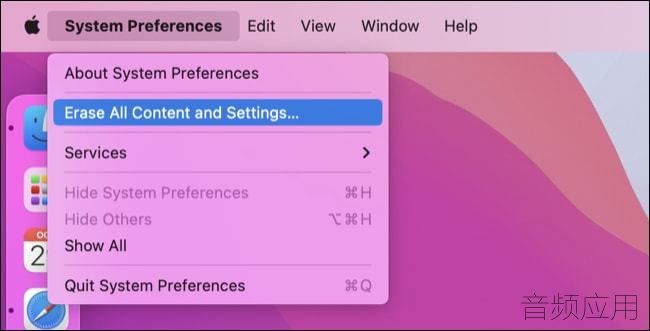 % [: x: p/ h/ q# Z) U0 G' l; P0 m
% [: x: p/ h/ q# Z) U0 G' l; P0 m
MacBook Air(2018 年及更新)
! v# ?- c8 ~, n' y/ p1 f3 fMacBook Pro(2018 年及更新)& U ?9 v2 P: ^% k6 R
Mac mini(2018 及更新版本)
. y" k4 q- U. k# h" siMac Pro (2017)( \: \" R0 h- l. z! o* s; o
您可以通过单击左上角的 Apple 标志并单击“关于本机”来了解您使用的是哪台 Mac。如果您使用的是 Intel Mac,您可以单击“系统报告”,然后单击“控制器”或“桥接器”,查看内部是否有 T2 芯片。! H6 K e+ Q% u+ E# X2 l1 j
 2 q3 f8 x$ ]5 l( }! _
2 q3 f8 x$ ]5 l( }! _
您还需要将Mac 更新到macOS Monterey或更高版本。
. Q/ k) b5 f5 S6 V. ]* s
, Y; m6 c* x, G& {( f如何抹掉你的 Mac 并快速重新安装 macOS
) Q( [" v1 Q% |; o

, B; M, R$ A3 W& @. F) b在开始之前,请确保您已使用 Time Machine或您选择的其他备份解决方案备份了您的 Mac。
! ?0 U9 s ^+ E- r0 k1 F o- p/ _! B1 f$ x; Q
此过程将完全擦除您的 Mac,从而删除您的所有个人文件、首选项和软件。您需要一个具有管理员权限的用户帐户,并且所有其他用户帐户将同时被删除。
! B' t, h! |& |6 L% d' Q
1 g6 F; w) k- t首先,启动系统偏好设置。+ @6 N$ i0 V" ]# a

! f3 `/ \% r3 Z/ `) W
# h* g6 w2 t/ L# X! p" e5 S# K4 r r1 T
在菜单栏中的屏幕顶部,单击“系统偏好设置”>“删除所有内容和设置”。
# w; D" Y: y4 b" T1 E$ K. z( |) }5 k( h4 \3 N, s
6 r% s5 u/ I: y& R6 V

+ v( V0 D/ N8 O9 b4 H输入用于解锁 Mac 的密码。9 S, H7 H+ K& J, U
4 g; A$ D) h5 e9 T
% F! r0 c. U& N# h u9 I9 E: O/ f; ~+ Q
如果您选择继续,macOS 将提供将从 Mac 中删除的所有内容的摘要。% s8 q& F8 _8 j# `
) r: G) ]8 H2 G. ~# ?. {+ i& c B7 v
# l0 l8 ^) T5 H5 [+ t3 B: h, s
现在输入您的 Apple ID 密码以退出您的 Apple ID 并禁用“查找我的 Mac”。
7 g7 Y' }6 Z% M" R1 ?3 R W) Z, j! s _& t
: F* P+ d4 d# m- e; t: @
# A: p3 i2 h& e# i/ Z如果您想继续,系统将最后一次提示您。单击“删除所有内容和设置”进行确认。
$ W& |& Q% V* @! J3 h2 k8 |0 U' A% [* {) s! x, v) J; s
% C/ B& b! r* _: |
- w, U o3 S* P* d/ `8 A您的 Mac 将开始该过程,在此期间它可能会重新启动多次。让这个过程完成,直到您看到第一次打开 Mac 时熟悉的“你好”信息。
( @1 Q7 ^# l2 R
, s$ h0 f1 K9 v" b# m- ?您现在可以出售或赠送您的 Mac,或者开始从 Time Machine 备份中迁移数据的过程。您还可以选择将 Mac 设置为“新”计算机。
4 S4 l* m3 P) Z$ z. n- _' i/ F% K; L2 s
较旧的 Mac 机型必须使用恢复模式
. s' a# w6 R, ]& J, t6 k
, H& n q$ ~ R2 I, I' [如果您的 Mac 缺少 T2 芯片(其中许多芯片在 macOS Monterey 中不会得到正式支持),则您必须以老式的方式执行此操作,而不是在恢复模式下重新启动 Mac。& D7 m% h8 l; a* W4 b1 U$ |( T
9 V% n& {1 w! i" H! a您还可以使用计算机支持的; e$ M' n6 V- _: X; p
macOS(或 OS X)版本创建可启动 USB 驱动器,然后以这种方式重新安装操作系统。 |
|